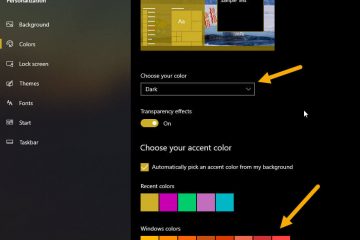Xbox 應用程式已成為 Windows 體驗不可或缺的一部分,為 Xbox 愛好者提供無縫遊戲整合、社交連接和大量功能。但是,在某些情況下,您可能需要從 Windows 系統中解除安裝 Xbox 應用程式以進行故障排除、最佳化資源或只是個人喜好。
在本綜合指南中,我們將引導您完成使用各種方法從Windows 11/10 卸載Xbox 應用程式的過程,以及(如果您願意)如何重新安裝它。
如何在Windows 10/11 中刪除Xbox 應用程式。
卸載Xbox 應用程式的過程很簡單,可以使用「開始」功能表、「設定」應用程式或PowerShell 來完成。
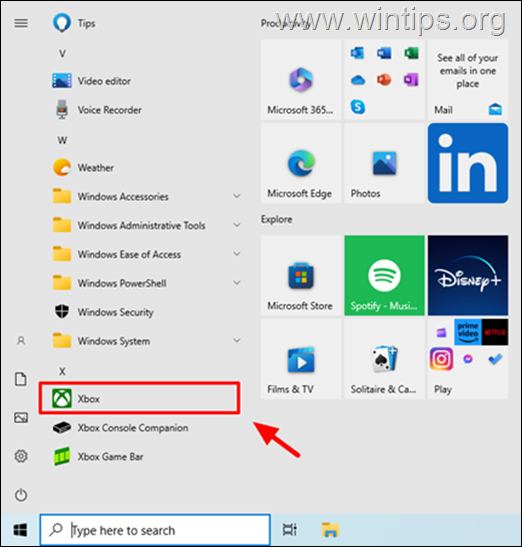
方法1:使用卸載Xbox 應用程式開始功能表。
要使用「開始」功能表從Windows 11/10 系統中刪除Xbox 應用程式:
1. 單擊「開始」選單,然後捲動已安裝的應用程式列表,直到找到 Xbox 應用程式。 (或只需在搜尋列中搜尋「Xbox」(。
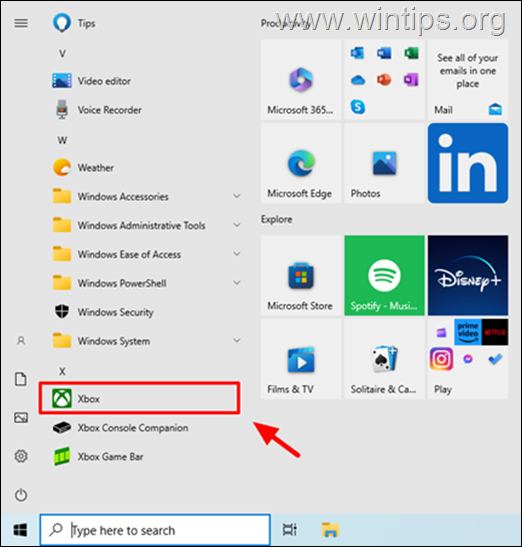
2. 然後,右鍵點選Xbox 應用程序,然後從上下文選單中選擇「卸載」。這將啟動Xbox 應用程式的卸載過程
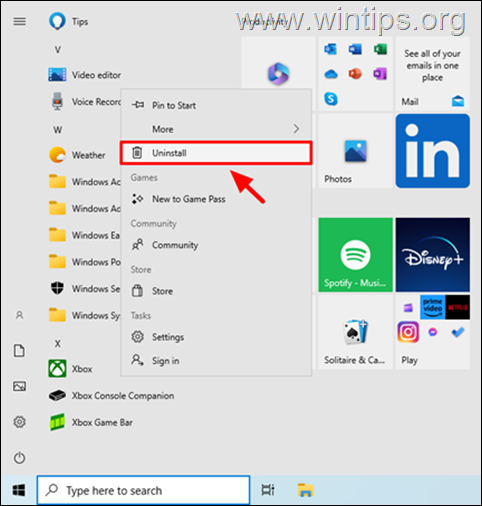
3. Windows將顯示確認訊息,詢問您是否要解除安裝 Xbox 應用程式。再次按一下解除安裝按鈕確認您的決定。*
* 解除安裝 Xbox 後,如果您想要再次安裝,開啟Microsoft Store,搜尋“xbox“,然後點擊GET按鈕進行安裝。
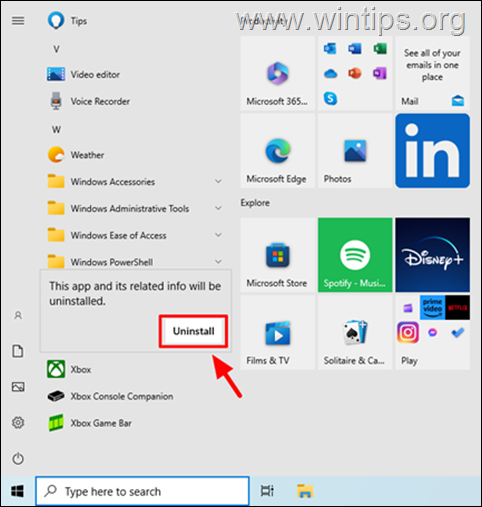
方法2:從已安裝的應用程式中刪除Xbox 應用程式。
在Windows 10/11 上卸載Xbox 應用程式的第二種方法是使用「應用程式和功能」設定。
1. 點選開始選單並選擇設定,或按Windows + I 鍵快速存取設定.
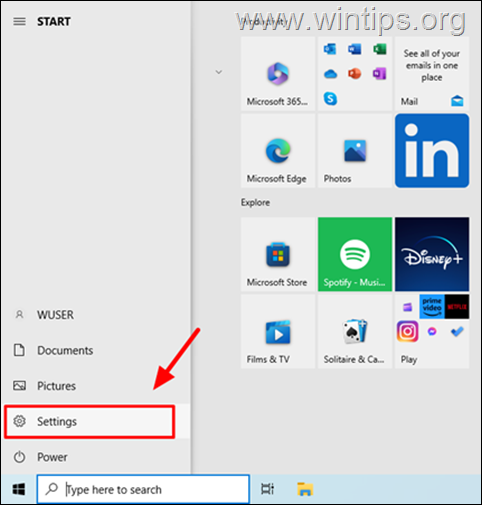
2. 在「設定」中,按一下「應用程式」。這將帶您進入Windows 10 上的應用程式和功能部分或Windows 11 上的應用程式部分。
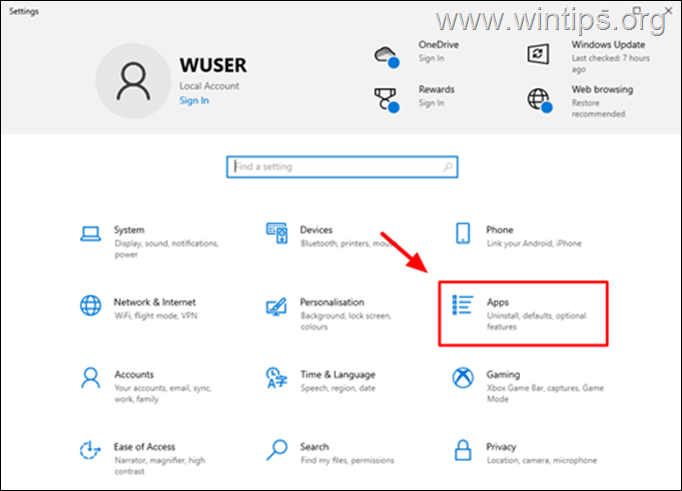
3. 在Windows 10 上,向下捲動已安裝的應用程式列表,直到找到Xbox 應用程式。*
* 在Windows 11 上,首先按一下已安裝的應用程式,然後然後搜尋 Xbox 應用程式。
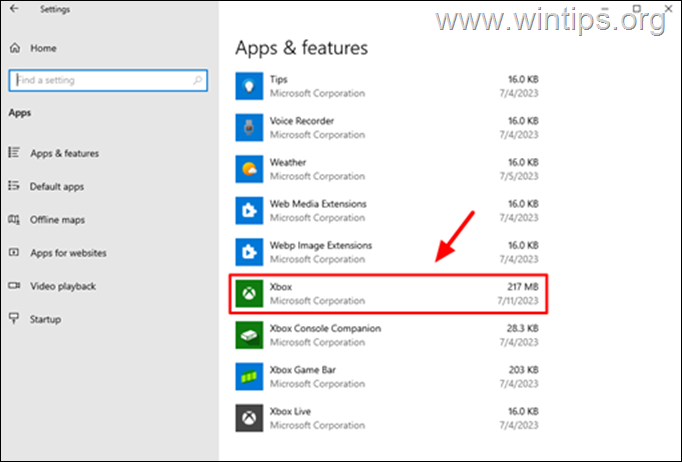
4. 在Windows 10 上,按一下Xbox 應用程式將其反白顯示,然後按一下解除安裝按鈕。*
* 在Windows 11 上,按一下Xbox 應用程式旁的三(3) 個點選單,然後選擇卸載。
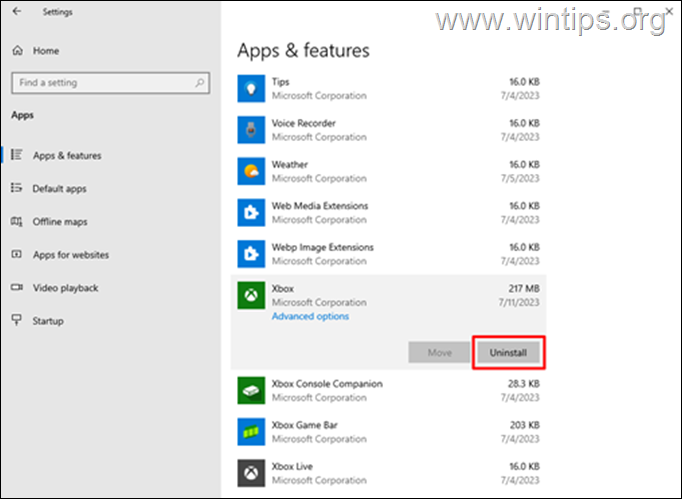
5. 最後再次點擊卸載以確認您的決定。
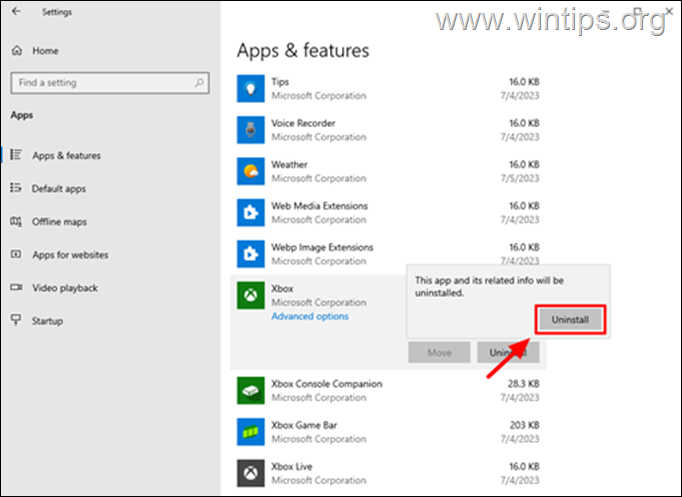
6.刪除 Xbox 後,如果您想再次安裝,請開啟 Microsoft Store,搜尋“xbox“,然後點擊取得按鈕進行安裝
方法3:從PowerShell 中刪除Xbox 應用程式。
從Windows 系統中卸載Xbox 應用程式也可以使用PowerShell 這個功能強大的命令列工具來完成。
1. 右鍵單擊“開始”,然後從上下文選單中選擇Windows PowerShell(管理員)*。這將開啟具有管理權限的PowerShell,允許您進行系統變更。
* 在Windows 11 最新版本上,從「終端機(管理員)」中選擇終端機(管理員)上下文選單。
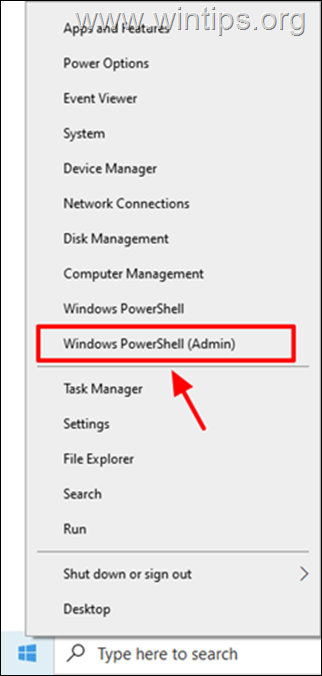
2. 在PowerShell 視窗中,鍵入下列指令並按下Enter 解除安裝Xbox 應用程式:
Get-AppxPackage Microsoft.XboxApp |刪除-AppxPackage 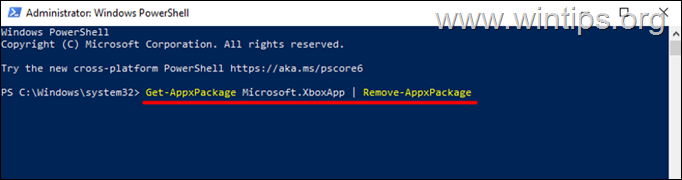
3. 等待過程完成。然後。輸入 exit 並按 Enter 關閉 PowerShell 視窗即可完成!
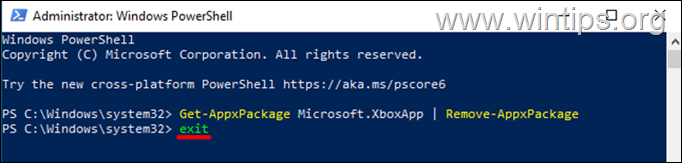
如何在Windows 10/11 上重新安裝Xbox 應用程式。
如果您想再次安裝Xbox 應用程式在您的系統上,請依照以下步驟操作:
1. 在搜尋列中搜尋「microsoft store」並開啟Microsoft Store強> 結果中的應用程式。
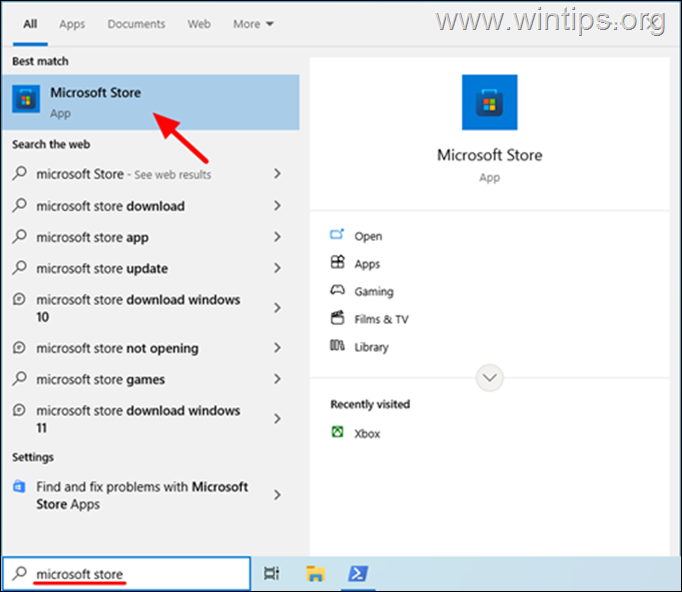
2. 在 Microsoft Store 中,在頂部的搜尋欄中鍵入 xbox。在搜尋結果中尋找官方 Xbox 應用程式並點擊它。
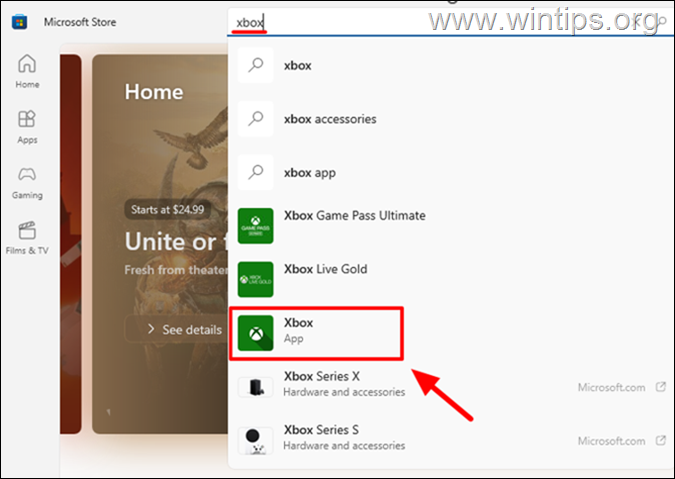
3. 在Xbox 應用程式頁面上,按一下「取得」按鈕以開始Xbox 應用程式的安裝程序。
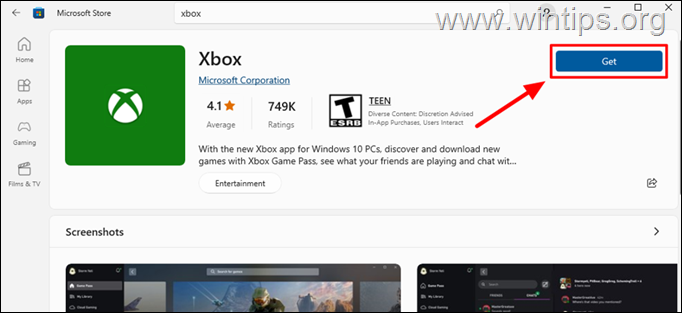
4.安裝完成後,您可以啟動Xbox 應用程式並無縫地享受其特性和功能。
就是這樣!哪種方法適合您?
請留下您對您的經歷的評論,讓我知道本指南是否對您有幫助。請按讚並分享本指南以幫助他人。